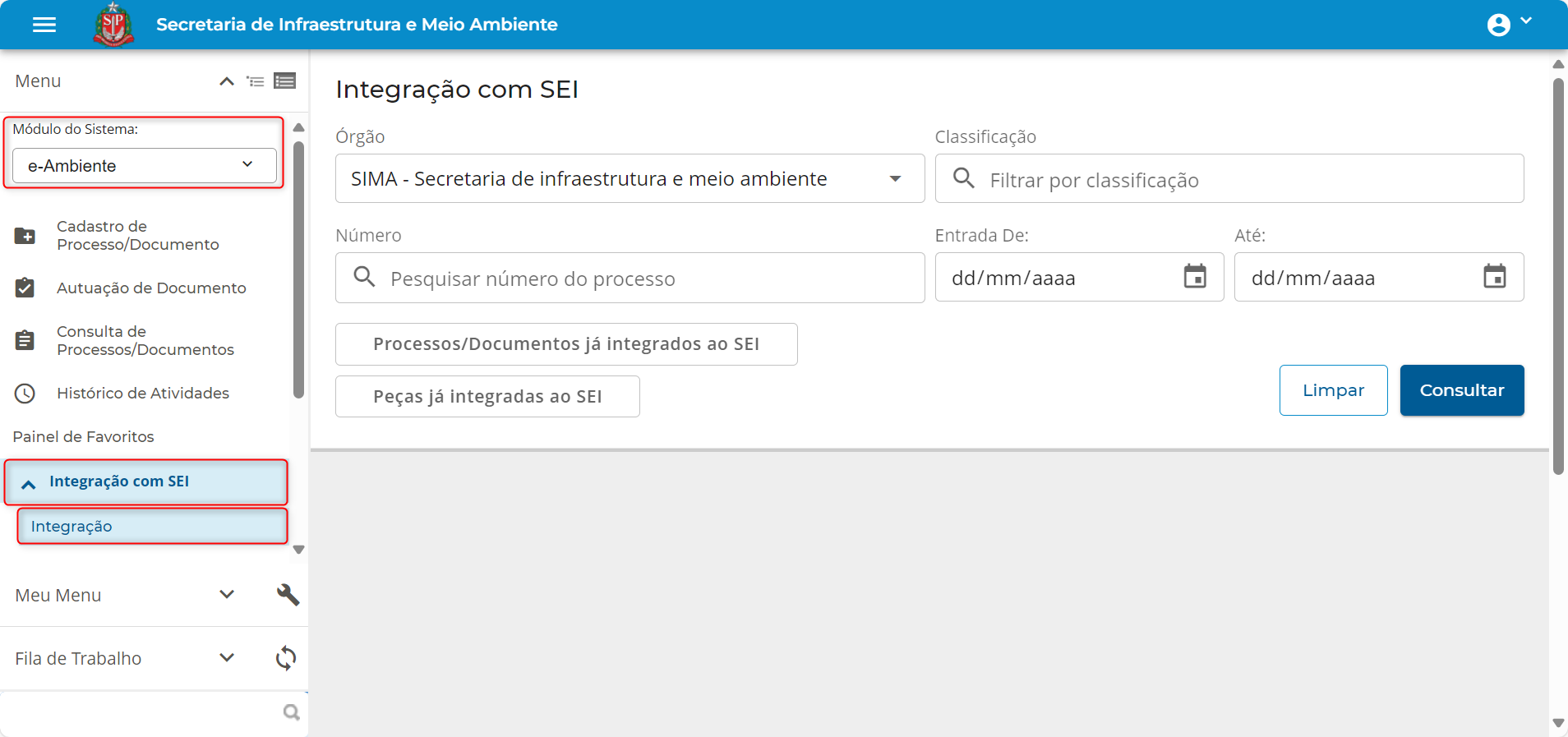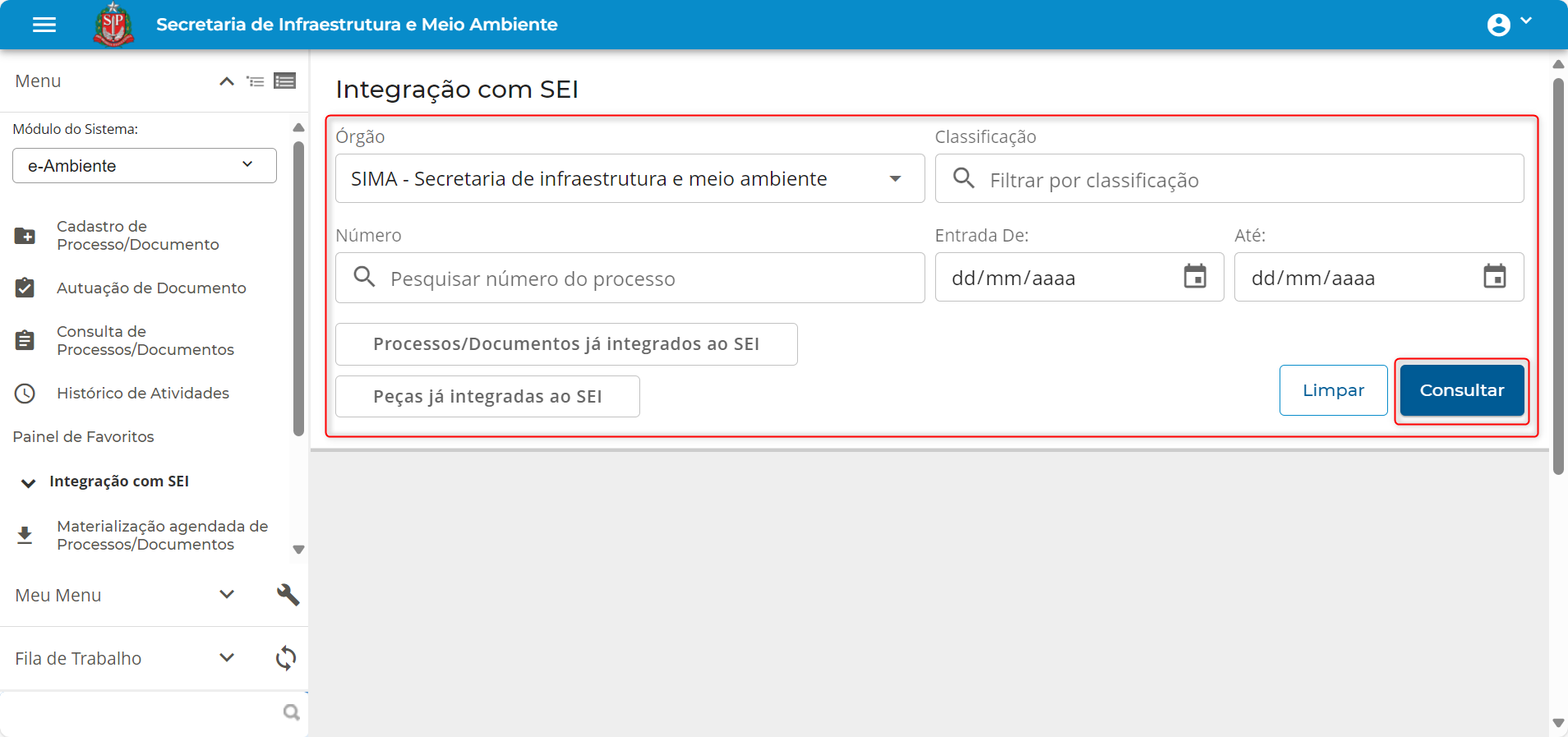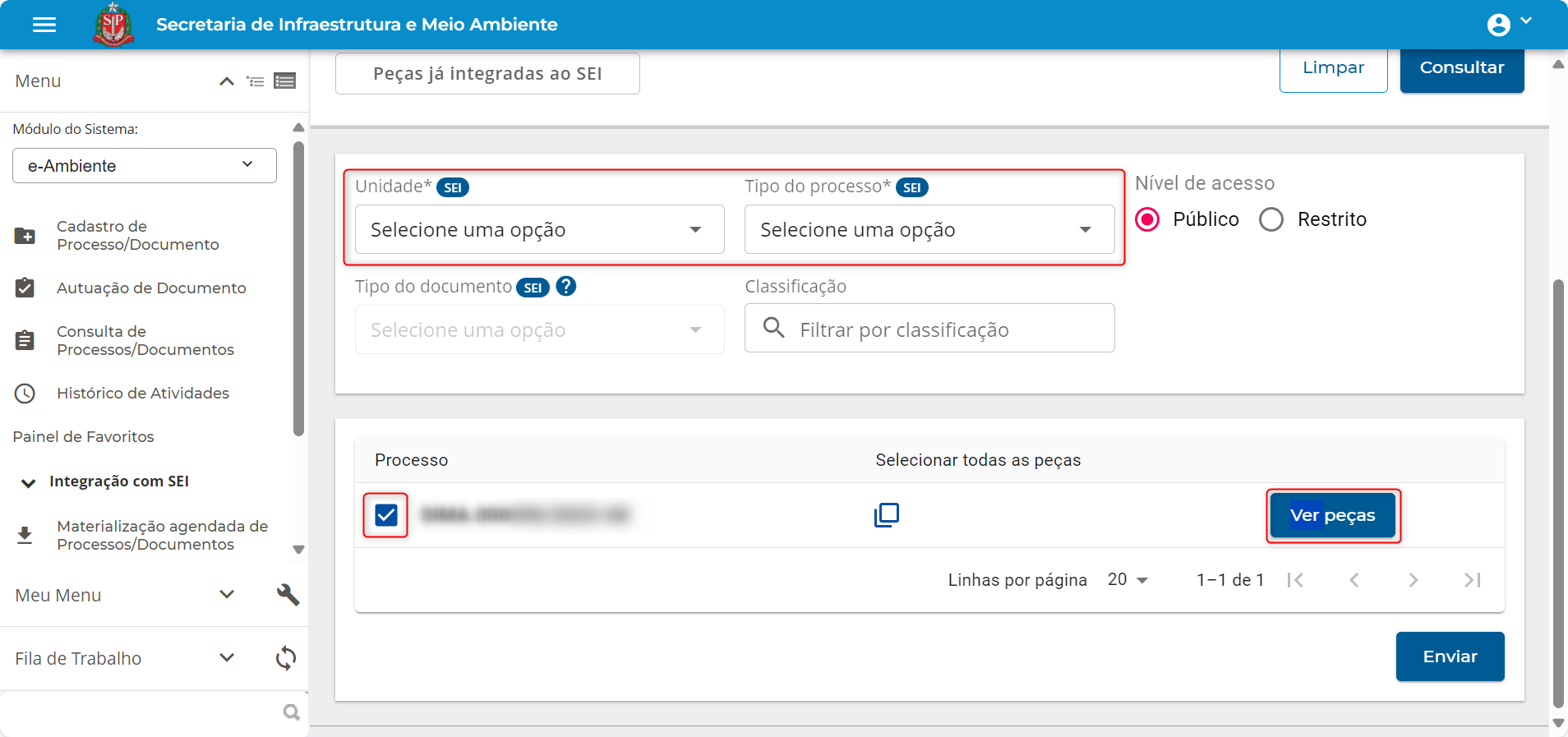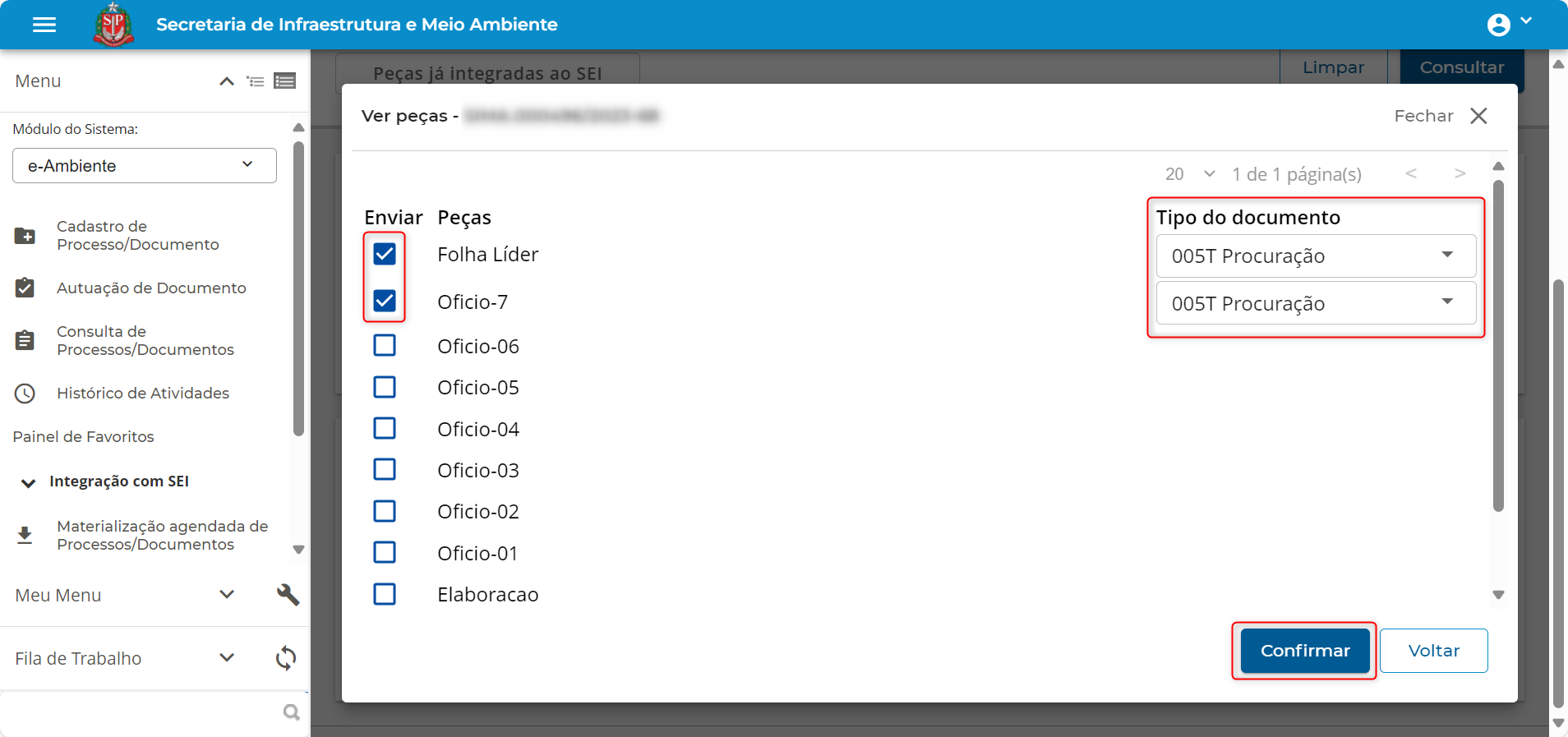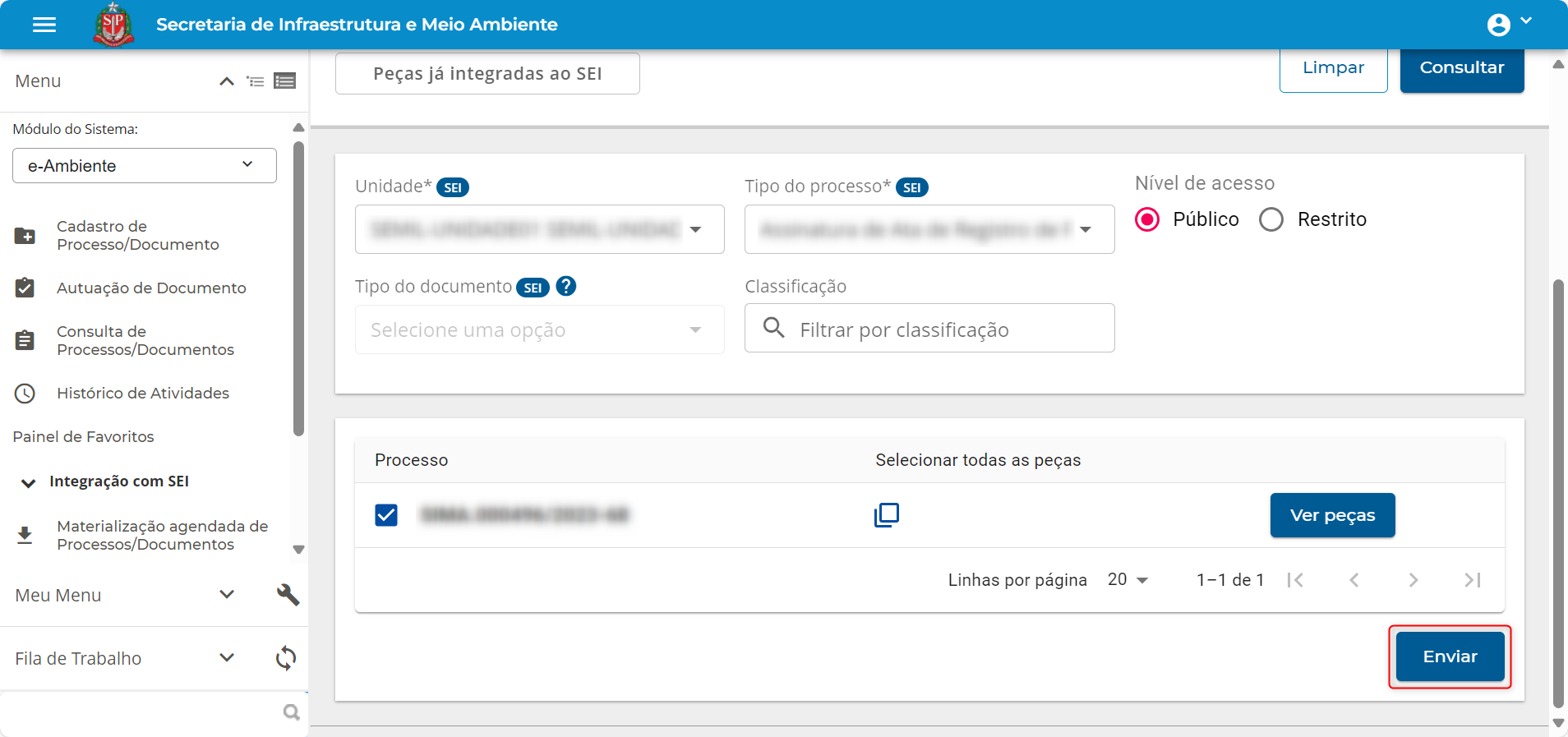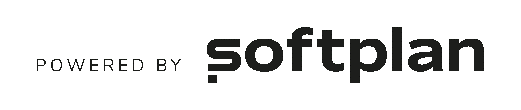Como realizar o cadastro de integração com SEI?
🕗Tempo de leitura: 3 min
O sistema e-ambiente foi atualizado e agora oferece integração com o Sistema Eletrônico de Informações (SEI). Esta nova funcionalidade permite enviar documentos e processos digitais, quando necessário, do e-ambiente para o SEI.
Para realizar o cadastro de integração com SEI, siga o passo a passo abaixo:
1 – No módulo ‘e-Ambiente’, menu ‘Integração com SEI’, clique na funcionalidade ‘Integração’.
2 – Informe ao menos um ‘Número’ ou ‘Classificação’, nos respectivos campos, caso necessário preencha os campos ‘Entrada De:’ e ‘Até:’ para filtrar por período, se desejar, selecione os filtros disponíveis, e clique em ‘Consultar’.
❗ É possível selecionar outros órgãos que tenha permissão para este sistema, se estiverem ativos.
❗O campo ‘Entrada’ permite filtrar um período entre datas em que o processo/documento foi cadastrado. Não é permitido informar para o campo de entrada final uma data inferior a entrada inicial.
❗ Ao filtrar pela ‘Classificação’ é obrigatório preencher os campos ‘Órgão’ e ‘Entrada’.
❗ Ao selecionar ‘Órgão’, ‘Entrada’ e ‘Classificação’, para o campo ‘Número’ devem retornar apenas os processos/documentos que possuem a classificação e o órgão selecionado.
❗ Para o campo ‘Número’ só serão apresentados os processos que possuem a ‘Classificação’ marcada com a opção ‘Integra com SEI’.
❗ Para pesquisar pelo ‘Número’ não é obrigatório preencher os demais filtros.
❗Ao filtrar por ‘Classificação’ e/ou ‘Processo’, não serão retornados os processos/documentos que possuírem o status ‘Pendente’ na tela de ‘Integração com o SEI em segundo plano’.
❗Na consulta serão apresentados todos os processos/documentos públicos ou que possuem alguma restrição de acesso.
3 – Após o carregamento, selecione os campos obrigatórios ‘Unidade’ e ‘Tipo de processo’, selecione o processo desejado, e clique em ‘Ver peças’.
❗Caso esteja enviando apenas peças de um processo/documento já integrado com o SEI, o campo ‘Tipo do Processo’, deixa de ser um campo obrigatório, desta forma esta informação não é necessária para enviar as peças, visto que é uma informação do processo/documento.
❗Os processos devem respeitar o limite de registros selecionados na tela que pode ser: 20, 30, 50, 100, 150. Por default vem a opção 20 marcada.
4 – Selecione as peças, o tipo de documento, e clique em ‘Confirmar’.
5 – Por fim, clique em ‘Enviar’ para agendar a integração com SEI.
❗Não é possível enviar um processo já enviado ao SEI anteriormente, ao realizar o envio de peças desse processo/documento ao SEI, o sistema deve enviar as peças sempre para o número contido na aba ‘Dados Adicionais’ em ‘Processos Externos’ para o órgão externo: SEI – Sistema Eletrônico de Informações, independente se ele foi incluído via sistema ou manualmente.
Conteúdo publicado em junho de 2024.